1 - Instalación del lenguaje Go
Este tutorial busca adentrarnos en la programación utilizando el lenguaje Go.
Go es un lenguaje disponible para Windows, Linux y Mac. En este curso utilizamos Windows pero no debería haber muchas diferencias si utiliza alguno de los otros dos sistemas operativos.
La página oficial del lenguaje Go es golang.com
La sección que debemos ir para la descarga del lenguaje Go esta aquí.
Seleccionamos la versión de Microsoft Windows y procedemos a su descarga.
Luego de descargado el archivo de instalación procedemos a ejecutarlo:
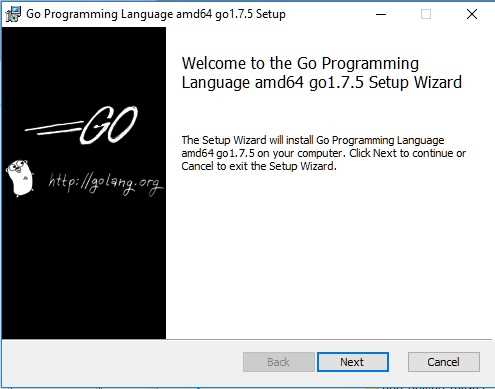
Aceptamos los términos y condiciones:
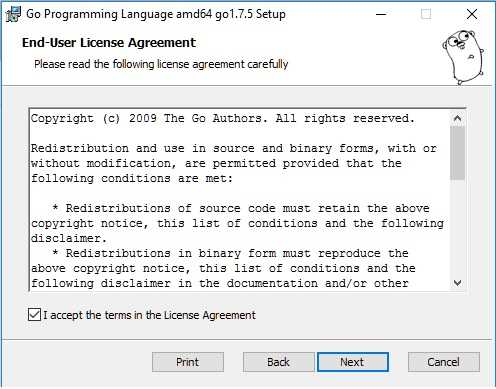
Podemos dejar por defecto el directorio propuesto por el instalador, normalmente en C:\Go\
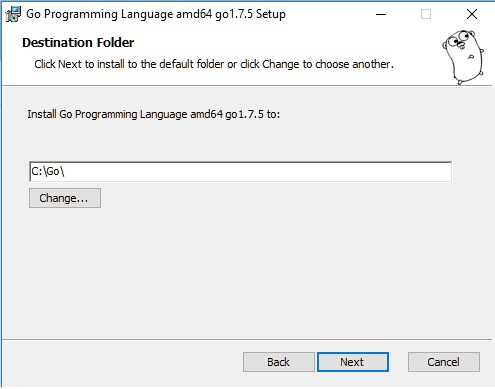
Finalmente presionamos el botón "Install":
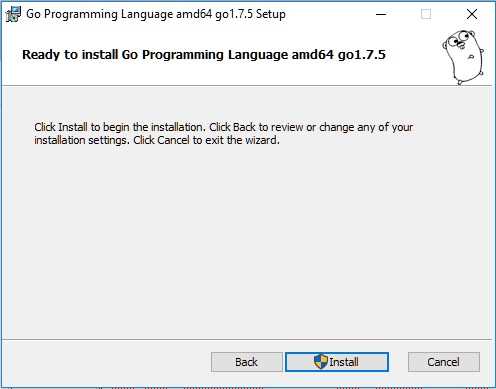
Finalmente se nos informará que el proceso de instalación del lenguaje Go finalizó:
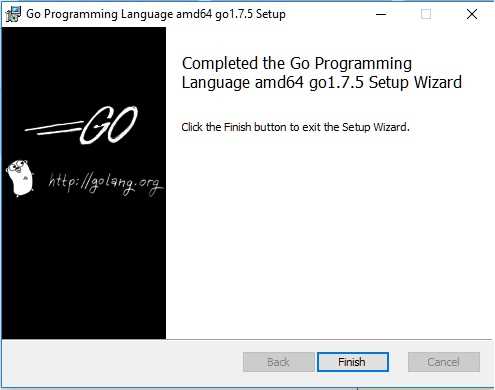
Tenemos ya instalado el compilador del lenguaje Go pero hay que tener en cuenta que no se instaló ningún entorno de desarrollo de Go (no viene por el momento con este tipo de herramientas)
Debemos elegir algún editor para escribir nuestros programas, es libre de utilizar su editor de texto favorito, en mi caso utilizaré el editor Visual Studio Code, un editor Open Source desarrollado por Microsoft.
El editor Visual Studio Code lo puede descargar de aquí (esta disponible para Windows, Linux y Mac).
Si instala el Visual Studio Code el proceso es muy sencillo:
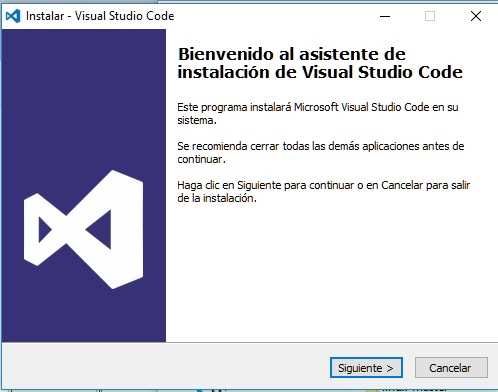
Una vez instalado podemos iniciar el programa accediendo desde el menú de inicio de Windows o el ícono sobre el escritorio:

Vamos a crear un programa mínimo en Go para ver si tenemos todo correctamente instalado. Creamos un nuevo archivo desde Visual Studio Code (o su editor favorito):
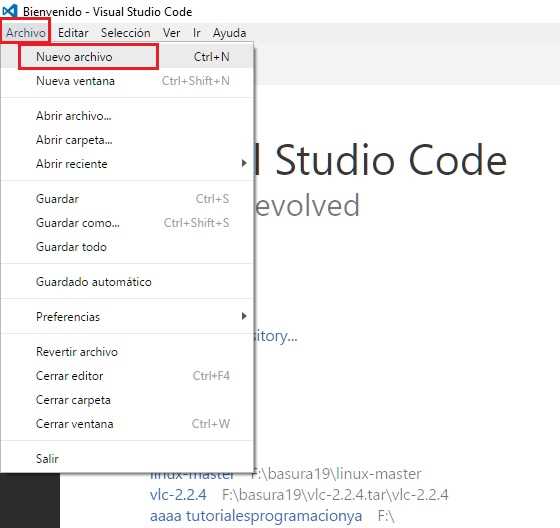
Pasamos a codificar el siguiente programa en Go:
Programa: ejercicio001.go
package main
import "fmt"
func main() {
fmt.Println("Hola mundo")
}
Creamos una carpeta en la unidad C:\ con el nombre: programasgo:
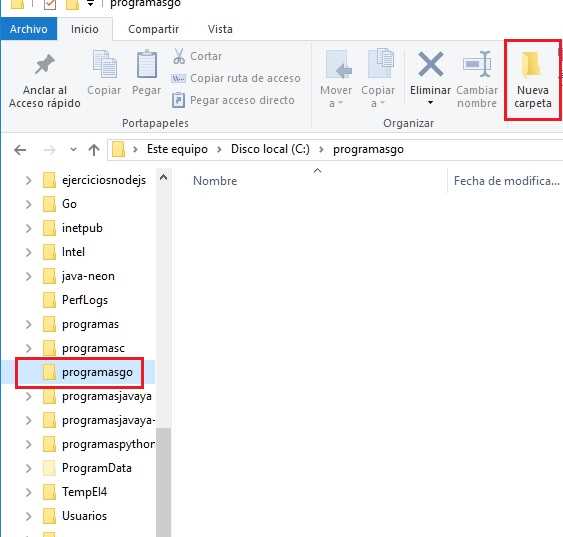
Ahora grabamos el archivo con el código fuente que escribimos con nuestro editor de texto con el nombre: ejercicio001.go:
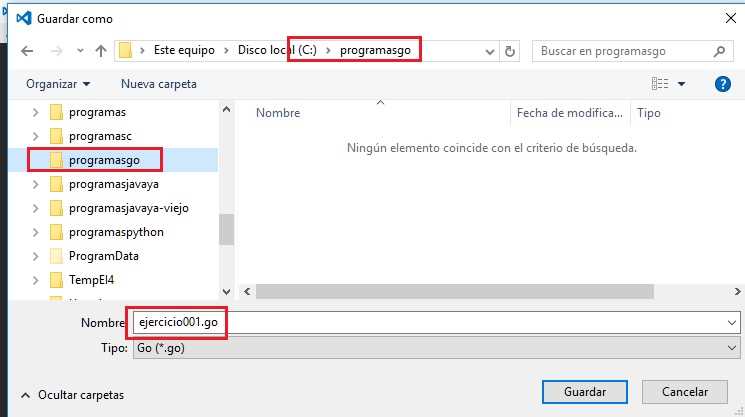
Para poder compilar nuestro programa en Go debemos ir a "Símbolo del sistema":
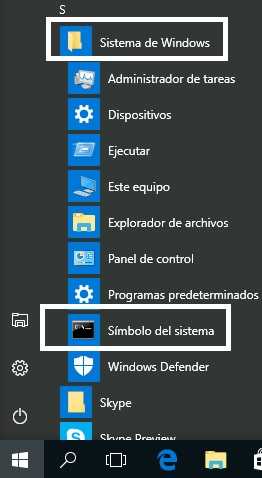
Cambiarnos al directorio donde guardamos nuestro programa en Go mediante el comando cd c:\programasgo:
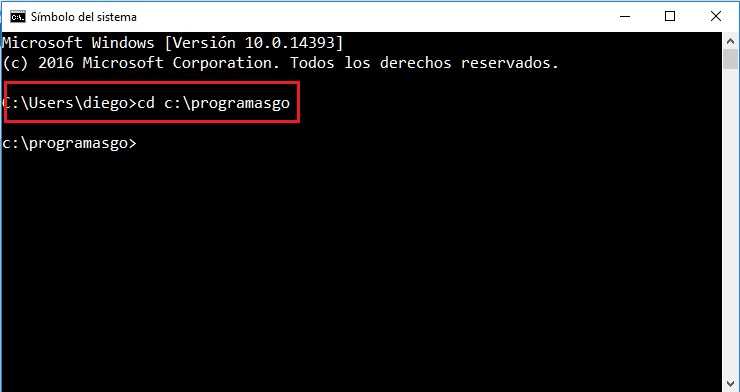
Ahora desde nuestra consola podemos compilar y ejecutar el programa en Go. Para esto escribimos en la consola:
go run ejercicio001.go
El resultado por pantalla debe ser un mensaje igual a "Hola mundo":
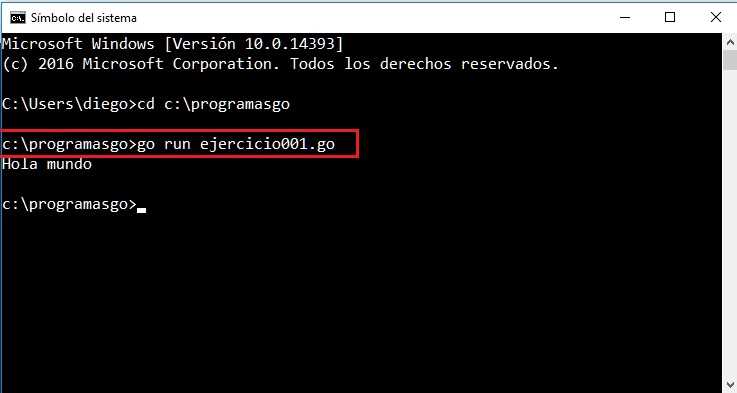
En el directorio c:\programasgo hay un único archivo (ejercicio001.go) y lo podemos ver escribiendo en la consola dir:
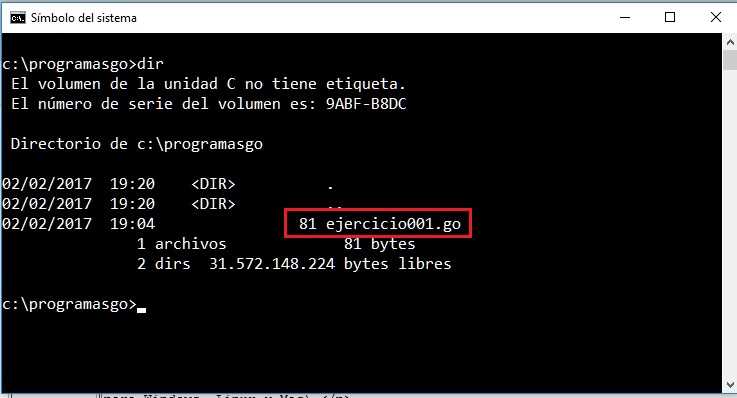
Los archivos con extensión *.go almacenan el código fuente de nuestro programa.
Si queremos generar el *.exe (un programa ejecutable) debemos proceder a compilarlo con la sintaxis:
go build ejercicio001.go
Luego de compilar ejercicio001.go pasando el parámetro build se genera el archivo: ejercicio001.exe
Si escribimos nuevamente el comando dir en la consola podemos ver que hay dos archivos:
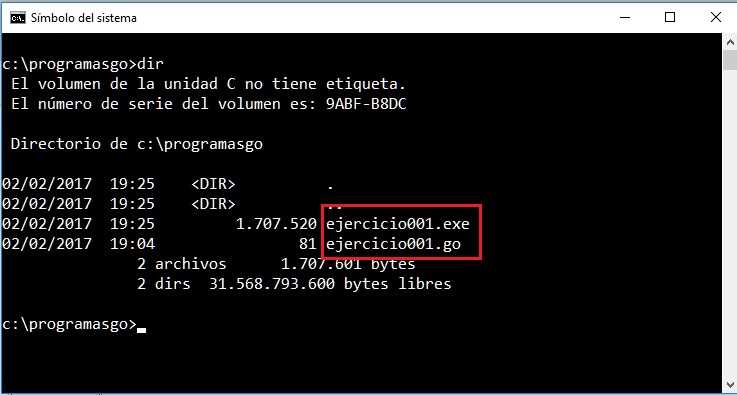
El programa ejercicio001.exe es el que entregaremos a nuestro cliente para que lo ejecute. Podemos ejecutarlo desde la consola escribiendo directamente su nombre y presionando la tecla Entrada:
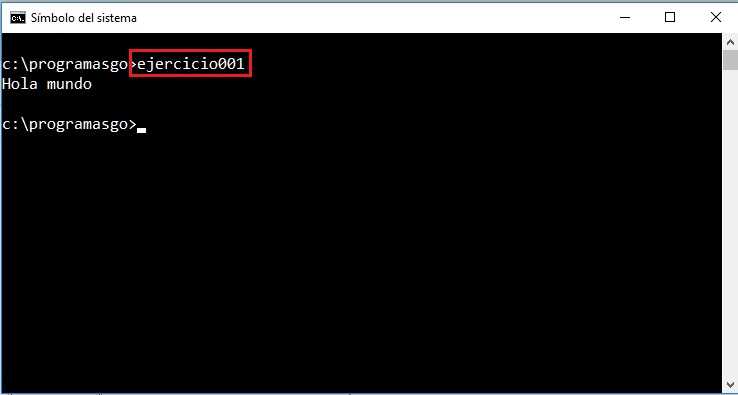
Normalmente mientras uno esta codificando los programas y tiene que probarlos le pasamos el parámetro run (no se genera un archivo exe en el directorio de trabajo sino en memoria, esto hace más rápida el proceso de programación):
go run ejercicio001.go